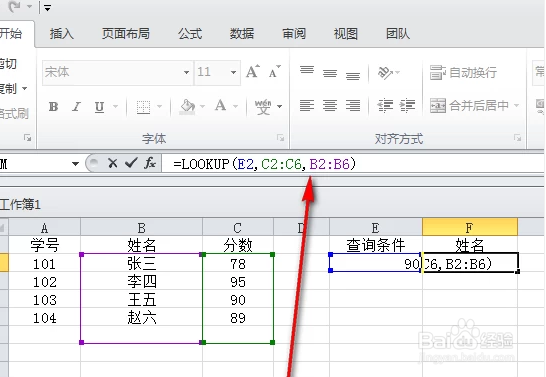Excel中怎么使用LOOKUP函数
1、首先,我们打开电脑,找到Excel2013
2、鼠标左键双击图标,打开软件,其界面如图所示
3、Lookup函数可以用来查询数据,比如我们来看一个学生成绩釉涑杵抑表。查询条件是分数为90的学生,接着开始查询。
4、点击姓名所在的下一个单元格。
5、然后在编辑栏输入公式:=Lookup(E2,C2:C6,B2:B6)。其中E2釉涑杵抑表示的是查询条件所在的下一个单元格,C2:C6表示的是分数那一列所包含的数据,而B2:B6表示的是学生那一列所包含的数据
6、输入完数据之后,就可以查出分数为90分的学生姓名了。
声明:本网站引用、摘录或转载内容仅供网站访问者交流或参考,不代表本站立场,如存在版权或非法内容,请联系站长删除,联系邮箱:site.kefu@qq.com。
阅读量:70
阅读量:96
阅读量:51
阅读量:74
阅读量:43